Gaussian是一个功能强大的量子化学综合软件包。
其可执行程序可在不同型号的大型计算机、超级计算机、工作站和个人计算机上运行,并相应有不同的版本。高斯功能:过渡态能量和结构、键和反应能量、分子轨道、原子电荷和电势、振动频率、红外和拉曼光谱、核磁性质、极化率和超极化率、热力学性质、反应路径,计算可以对体系的基态或激发态执行。可以预测周期体系的能量、结构和分子轨道。因此,Gaussian可以作为功能强大的工具,用于研究许多化学领域的课题,例如取代基的影响、化学反应机理、势能曲面和激发能等等。
Gaussview是一个专门设计与Gaussian配套使用的软件,其主要用途有两个:构建高斯的输入文件并以图的形式显示高斯计算的结果。除了可以自己构建输入文件外, Gaussview还可读入Chem3D,HyperChem和晶体数据等诸多格式的文件,从而使其可以于诸多图形软件连用,大大拓宽了使用范围。
Gaussian的定位:
Gaussian09的主要工具为基于第一性原理的从头计算法的计算包,鉴于薛定谔方程在计算上的复杂性,故决定了其计算尺度为微观尺度。广义上讲为有限尺度体系。
Gaussian适用于气相或溶剂相的化学反应的计算
G09的主要功能
-
分子构型、过渡态构型
-
化学键键能、电子能和热力学参数、反应途径势能面分析
-
IR、Raman光谱、NMR
-
NBO、电荷分布和电荷密度
-
弱相互作用
-
其他功能
G09计算的一般步骤
-
文献调研
-
确定计算目的
-
计算过程
反应路径计算及结果分析对计算结果进行加工和提取有用的信息,一般包括构型描述、能量分析、轨道组成、电荷和成键分析等,并与实验结果比较。
[软件名称]:Gaussian
[界面语言]:英文
[安装环境]:Win7|8|10|11都适配
[系统位数]:32+64位
[下载链接]:见文末
本文章长期有效,站长亲测安装,下载文档实时更新,解决后顾之忧。需要的请在文末获取最新下载链接。
软件安装
前言
Gaussian软件有Linux版和Windows版,虽然Windows版不能完全发挥电脑性能(据说如此),但不需要安装Linux系统就是其最大优点,Windows版的安装也更简单。
目前网络上的Windows版只有Gaussian 09W(“W”表示Windows版),16版暂时没有资源。这个09版在许多电脑上安装时,常遇到安装界面弹不出来的问题,即使用“管理员身份”或“兼容模式”启动程序也无济于事。目前全网很少有专门解决这个问题的帖子,而本文将解决这一问题。
1. 安装前的准备
首先自行从网上下载“Gaussian 09W”和“GaussView 5”两个软件的安装包。其中Gaussian是运算程序,GaussView是视图界面程序,后者可以图形化前者的输入/输出运算文件(若没有后者,只能用各种指令行启动运算程序,且读取输出结果比较麻烦)。注意:
(1) 一定要下载“.rar”等格式的Windows版压缩包,不要下载“.tgz”、“.tbz”、“.tar.gz”、“.tar.bz”等格式的Linux版压缩包。
(2) 介绍Linux版时就说过,Gaussian 09只能搭配GaussView 5,Gaussian 16只能搭配GaussView 6,不能交叉搭配。
2. 安装Gaussian 09W
右击“Setup.exe”——以管理员身份运行(图1)
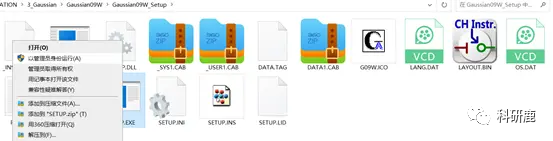
许多电脑经常在这一步出问题,即安装程序界面弹不出来(若没有遇到这个问题,可以直接跳到图3的下一段)。但打开“任务管理器”(ctrl+alt+delete——点击“任务管理器”)后,可以看到,安装程序其实已经启动(图2)。
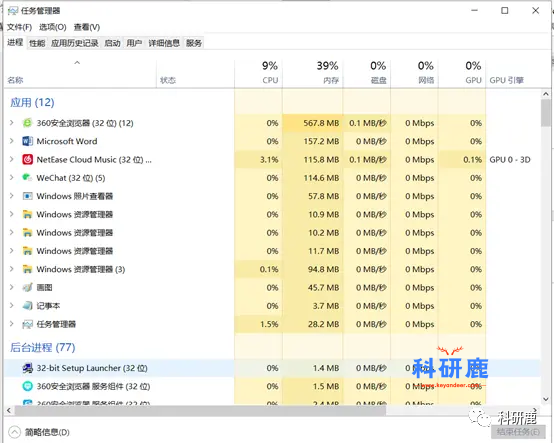
问题出在安装程序的“优先级”较低,只要把高于安装程序优先级的进程(通常就是Office或WPS软件进程)关闭即可:
右击“32-bit Setup Launcher”——转到详细信息(图3)——右击“setup.exe”——分析等待链——除第一个方框不勾选外,其他全部勾选——结束进程
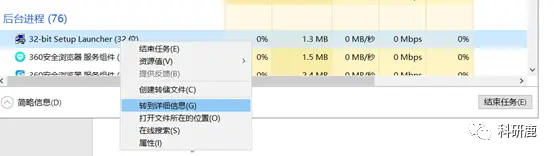
把其他进程关闭后,安装界面就会弹出(图4),后面就像一般程序一样,正常安装即可(注意安装路径和后续文件存储路径都必须是英文字符)。需要输入序列号时,自行去安装包里寻找(“PIN.txt”)。若对软件不熟悉,尽量安装在C盘,以避免后续运行报错(计算时有些缓存文件默认路径在C盘,除非你熟悉如何修改其路径)。
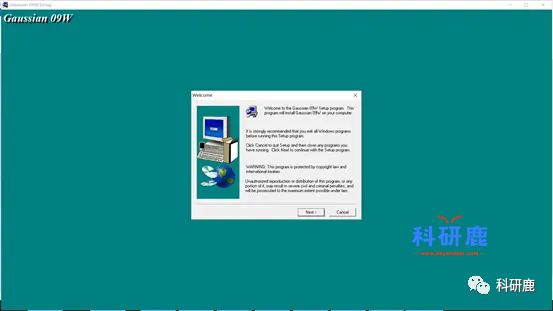
图4. 安装界面
3. 安装GaussView 6
与上面类似:
右击“Setup.exe”——以管理员身份运行(图5)
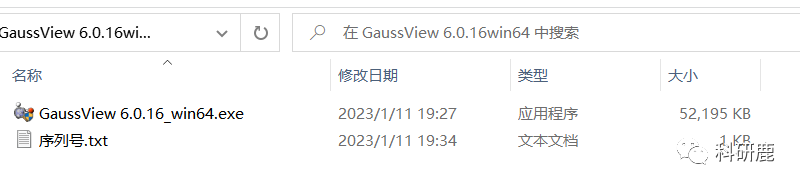
然后像一般Windows程序一样一路安装即可,序列号在“PIN.txt”里(注意,和上面Gaussian的序列号不通用)。尽量让GaussView 5与Gaussian安装在一个文件夹里(默认路径是“C:G09W”)
安装完成后,桌面会出现GaussView 6的图标(图6)。
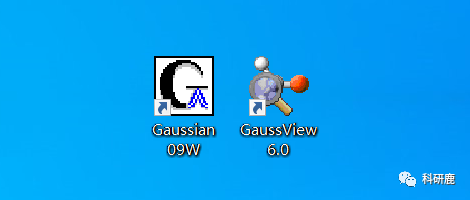
最后,在用Gaussian 09W做计算时,计算任务指定的内存最大只能为1 GB,超过就会报错(这是软件版本的问题),需要注意。
请不要改变安装位置,默认安装!!!
请不要改变安装位置,默认安装!!!
请不要改变安装位置,默认安装!!!
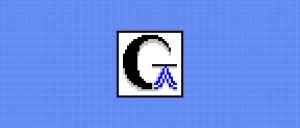

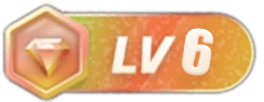
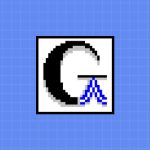






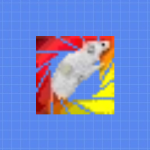
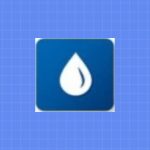

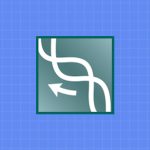
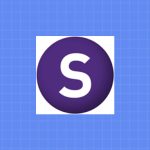
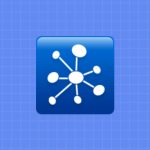
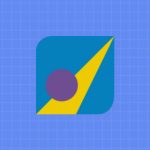


暂无评论内容